5 Cách sửa lỗi iPhone bị trắng màn hình dễ dàng, nhanh chóng

Điện thoại iPhone bị trắng màn hình là một vấn đề phổ biến nhưng vẫn không khỏi khiến nhiều người lo lắng. Lỗi này là từ nhiều nguyên nhân khác nhau nên cách xử lý cũng có phần đa dạng. Vì vậy, nếu bạn chưa biết cách khắc phục lỗi màn hình iPhone bị đen trắng như thế nào thì hãy cùng Sforum tham khảo nội dung sau.
Lý do khiến iPhone bị trắng màn hình
Màn hình iPhone bị đen trắng ít nhiều khiến người khó chịu khi dùng. Thông thường, lỗi trắng màn hình iPhone bắt nguồn từ nhiều nguyên nhân nhưng chủ yếu là đến từ các vấn đề dưới đây:
Điện thoại vị rơi hoặc bị va đập
Khi iPhone của bạn bị rơi hay va đập mạnh đâu đó, các linh kiện bên trong sẽ rất dễ bị hỏng. Cụ thể, khi cáp nối màn hình bị lỏng hoặc đứt, thiết bị sẽ không hiển thị được hình ảnh mà chỉ xuất hiện một màu trắng duy nhất. Trong số các nguyên nhân khiến điện thoại iPhone bị trắng màn hình thì đây chính là trường hợp mà người dùng thường hay mắc phải.

Lỗi do xung đột phần mềm
Lỗi do xung đột phần mềm là khi các ứng dụng mà bạn cài về máy không tương thích với thiết bị. Hoặc sau khi tiến hành cập nhật iOS hệ điều hành của bạn bất ngờ xảy ra xung đột với các ứng dụng đã có trên máy trước đó. Một khi đã xuất hiện vấn đề xung đột phần mềm thì lỗi trắng màn hình iPhone rất dễ xảy ra.

Lỗi do phóng to màn hình
Phóng to màn hình trên iPhone là một tính năng hỗ trợ người dùng có thị giác kém lướt web được tốt hơn. Tuy nhiên, việc phóng to quá mức đôi khi sẽ khiến các ứng dụng khác trên giao diện bị che lấp hoàn toàn. Đây chính là nguyên nhân khiến nhiều người lầm tưởng rằng đó là lỗi hiển thị khi sử dụng.
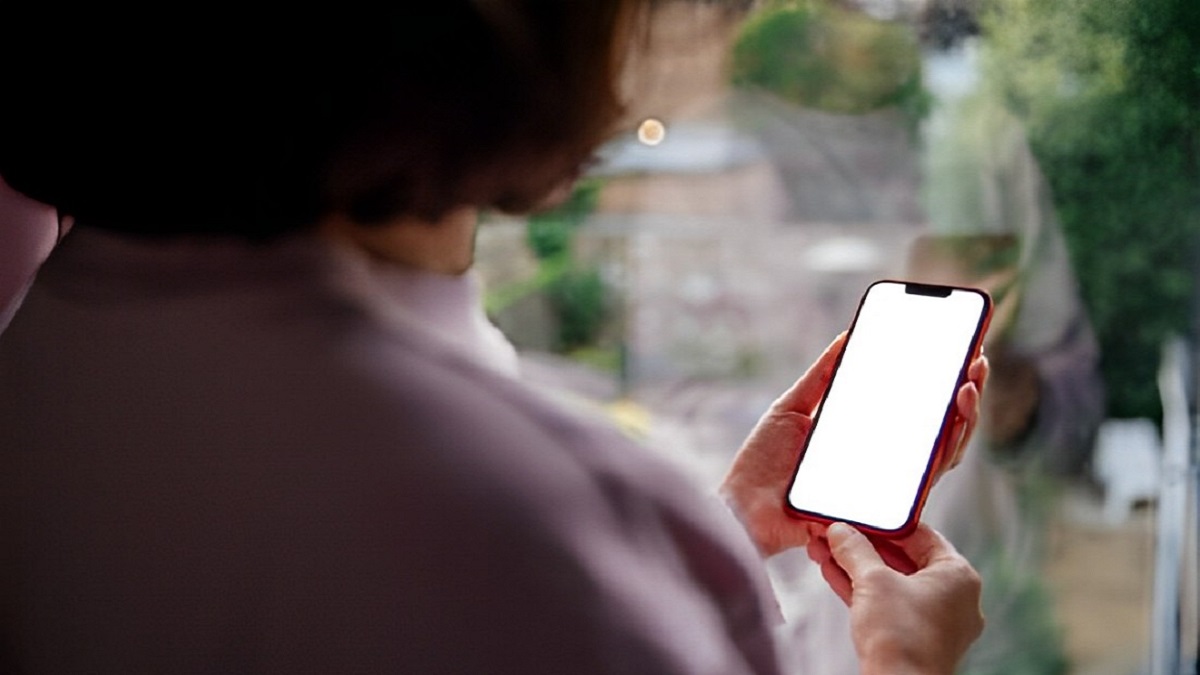
Chịu tác động của nhiệt độ
Môi trường xung quanh cũng là một trong những tác nhân phổ biến khiến điện thoại iPhone bị trắng màn hình. Theo đó, việc để thiết bị liên tục tiếp xúc với ánh nắng mặt trời hoặc trong điều kiện quá lạnh sẽ khiến các linh kiện bên trong bị ảnh hưởng, đồng thời còn làm cho iPhone xuất hiện lỗi hiển thị.
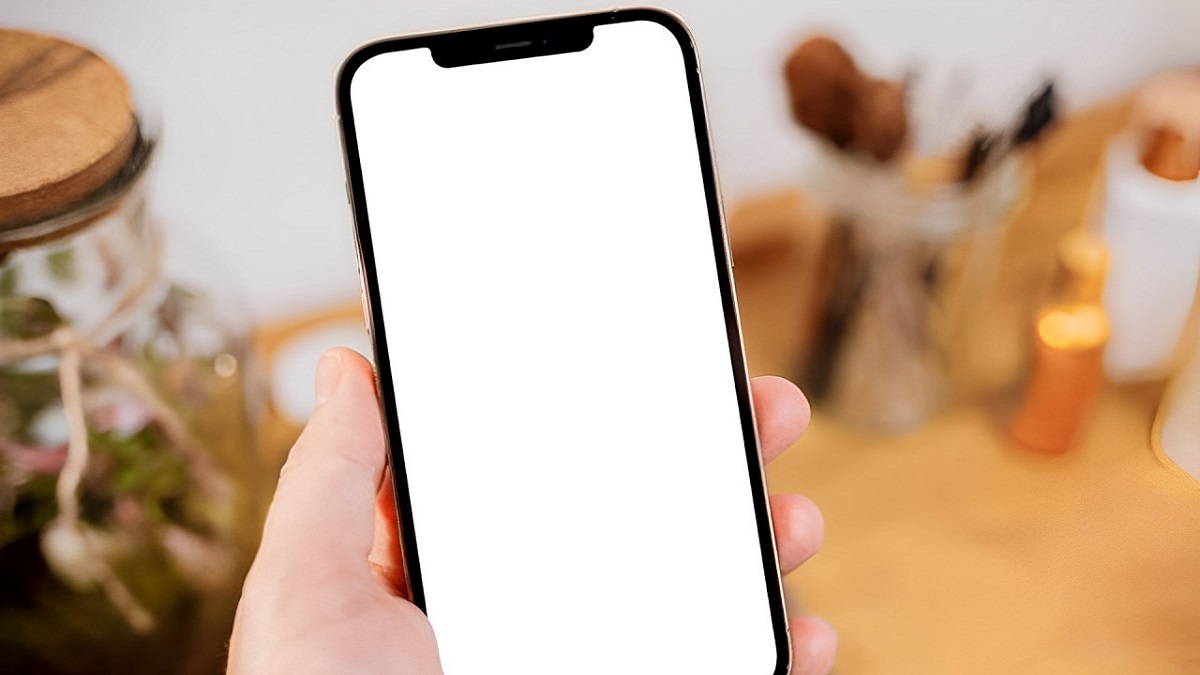
Lỗi do nhà sản xuất
Mặc dù không phổ biến nhưng đôi khi, iPhone bị trắng màn hình còn bắt nguồn từ lỗi phần cứng trong quá trình lắp ráp hoặc sản xuất linh kiện. Lúc này, nếu điện thoại của bạn còn thời hạn bảo hành thì hãy đến trung tâm bảo hành để được kiểm tra, xử lý kịp thời.

Tuy nhiên, nếu bạn mua điện thoại từ nguồn không uy tín sẽ khiến thiết bị dễ gặp lỗi, đồng thời không được bảo hành theo như quy định. Vì vậy, nếu bạn đang muốn mua một chiếc iPhone chính hãng tại địa chỉ uy tín thì hãy đến CellphoneS. Để khám phá thêm nhiều mẫu iPhone khác, các bạn hãy tham khảo những gợi ý dưới đây của Sforum.
[Product_Listing categoryid="132" propertyid="" customlink="https://cellphones.com.vn/mobile/apple.html" title="Các dòng iPhone đang được quan tâm nhiều tại CellphoneS"]
5 Cách khắc phục lỗi iPhone bị trắng màn hình hiệu quả
Khi gặp lỗi trắng màn hình iPhone, nhiều người phân vân không biết nên khắc phục như thế nào. Vì vậy mà ngay sau đây, Sforum sẽ hướng dẫn cho bạn 5 cách khắc phục lỗi màn hình iPhone bị đen trắng để bạn áp dụng ngay tại nhà.
Khởi động lại điện thoại iPhone
Khởi động lại iPhone là cách phổ biến mà nhiều người thường áp dụng khi điện thoại gặp sự cố liên quan đến phần mềm, trong đó bao gồm cả lỗi hiển thị. Để khởi động lại, bạn hãy bấm giữ nút nguồn (nếu máy có Face ID thì sẽ là nút nguồn + nút âm lượng). Đợi đến khi xuất hiện thanh trượt tắt nguồn thì bạn hãy kéo qua để tắt máy, sau đó chờ vài giây rồi mở nguồn lại.
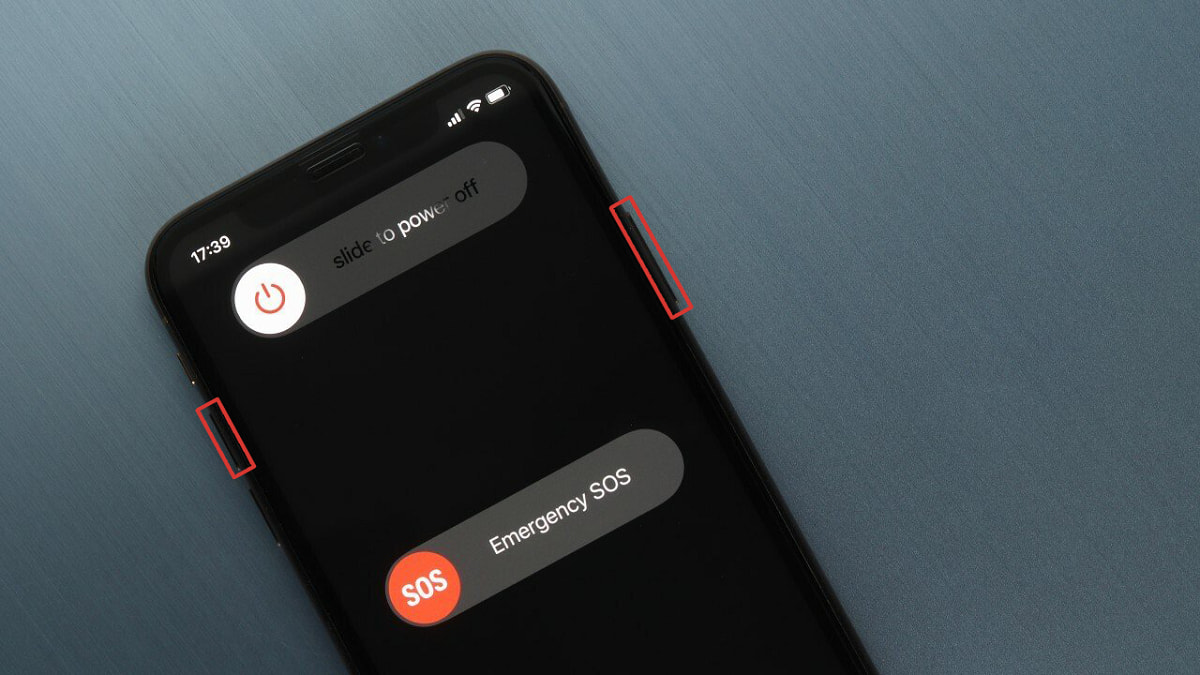
Reset iPhone bằng phím cứng
Ngoài cách khởi động lại điện thoại, bạn cũng có thể reset bằng phím cứng để sửa lỗi iPhone bị màn hình trắng. Tuy nhiên, tùy vào dòng máy mà cách reset sẽ có sự khác biệt như sau:
- Từ iPhone 8 trở lên: Nhấn thả nút tăng âm lượng rồi chuyển sang bấm nút giảm. Sau đó thì bạn bấm giữ nút nguồn và chờ trên màn hình hiển thị logo trái táo quen thuộc.
- iPhone 7 và 7 Plus: Bấm giữ cùng lúc hai nút giảm âm lượng + nút nguồn đến khi hiển thị logo.
- Từ iPhone 6S trở xuống: Nhấn giữ cùng lúc nút nguồn + nút Home và đợi logo hiển thị.

Kiểm tra chế độ phóng màn hình
Như đã đề cập, chế độ phóng màn hình sẽ khiến nhiều người bị lầm tưởng điện thoại iPhone bị trắng màn hình. Vì vậy, để tắt chế độ này thì bạn hãy truy cập mục Cài đặt > Trợ năng > Thu phóng. Tại đây, nếu thấy chức năng Thu phóng đang hoạt động thì bạn hãy tắt đi. Trong trường hợp không vào cài đặt được thì bạn hãy dùng ba ngón tay chạm vào màn hình hai lần để thu nhỏ lại.
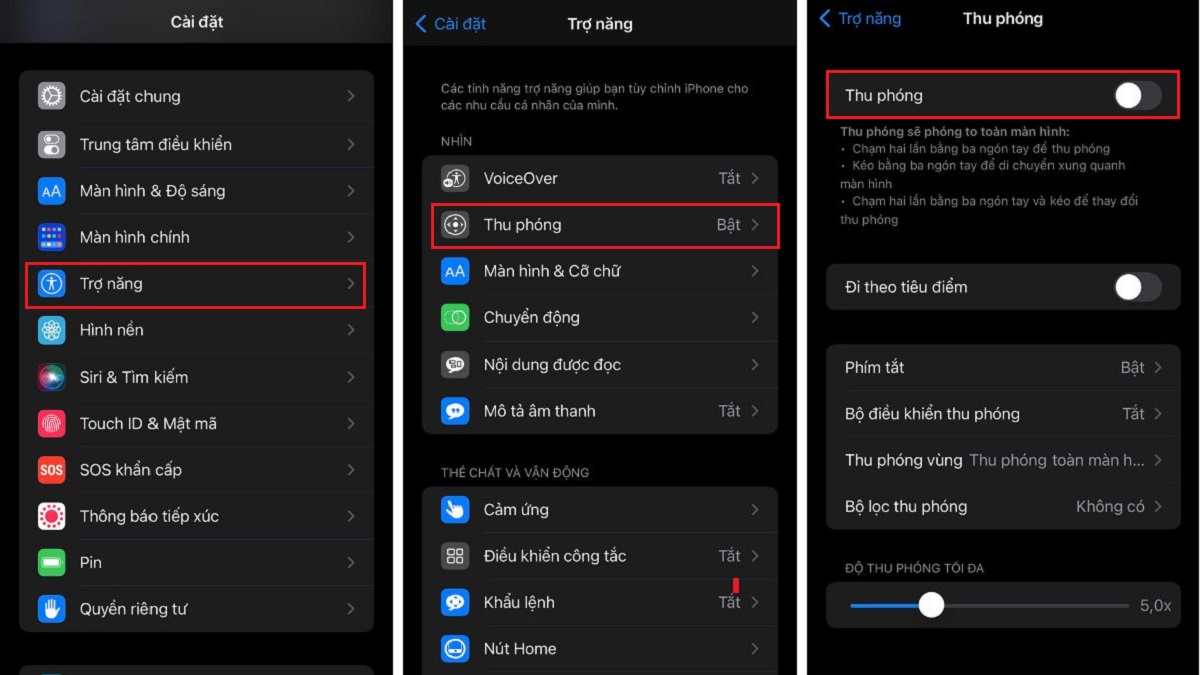
Khôi phục cài đặt gốc bằng iTunes
Nếu các phương pháp trên không khắc phục được lỗi trắng màn hình, các bạn có thể áp dụng cách khôi phục cài đặt gốc bằng iTunes theo hướng dẫn sau:
Bước 1: Trước tiên, bạn cần đảm bảo rằng mình đã sao lưu toàn bộ dữ liệu trên thiết bị.
Bước 2: Kết nối iPhone với máy tính đã cài đặt sẵn iTunes.
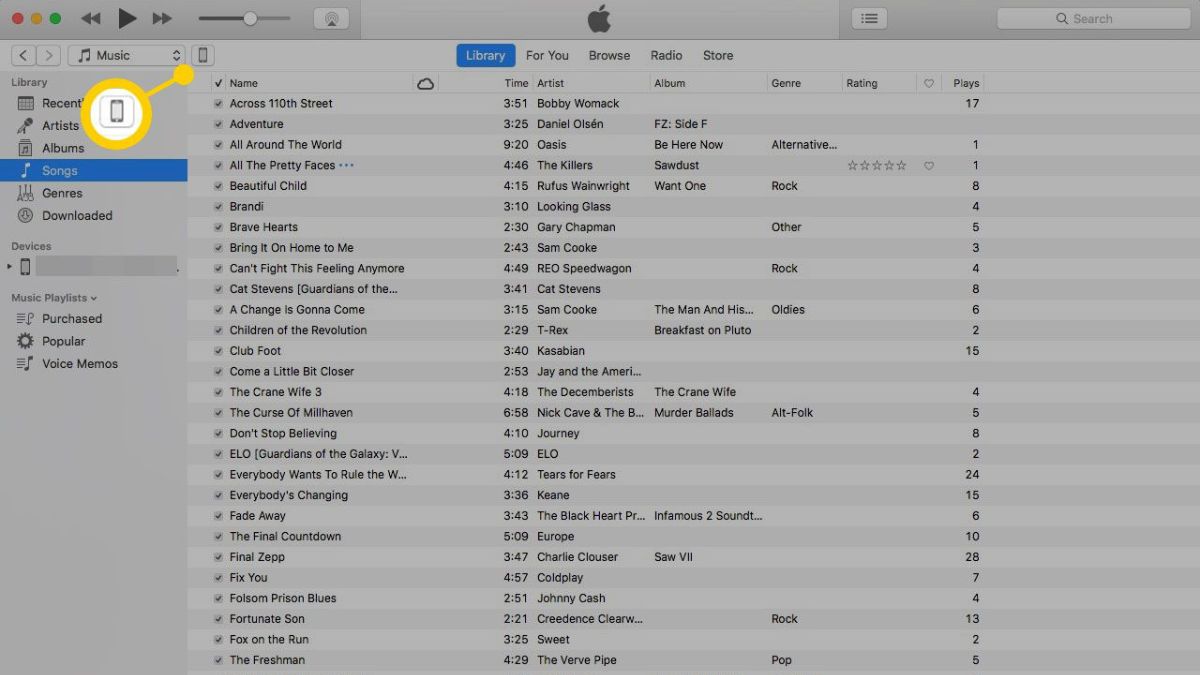
Bước 3: Khi iTunes đã nhận diện được thiết bị, bạn hãy bấm vào tùy chọn “Khôi phục iPhone”.
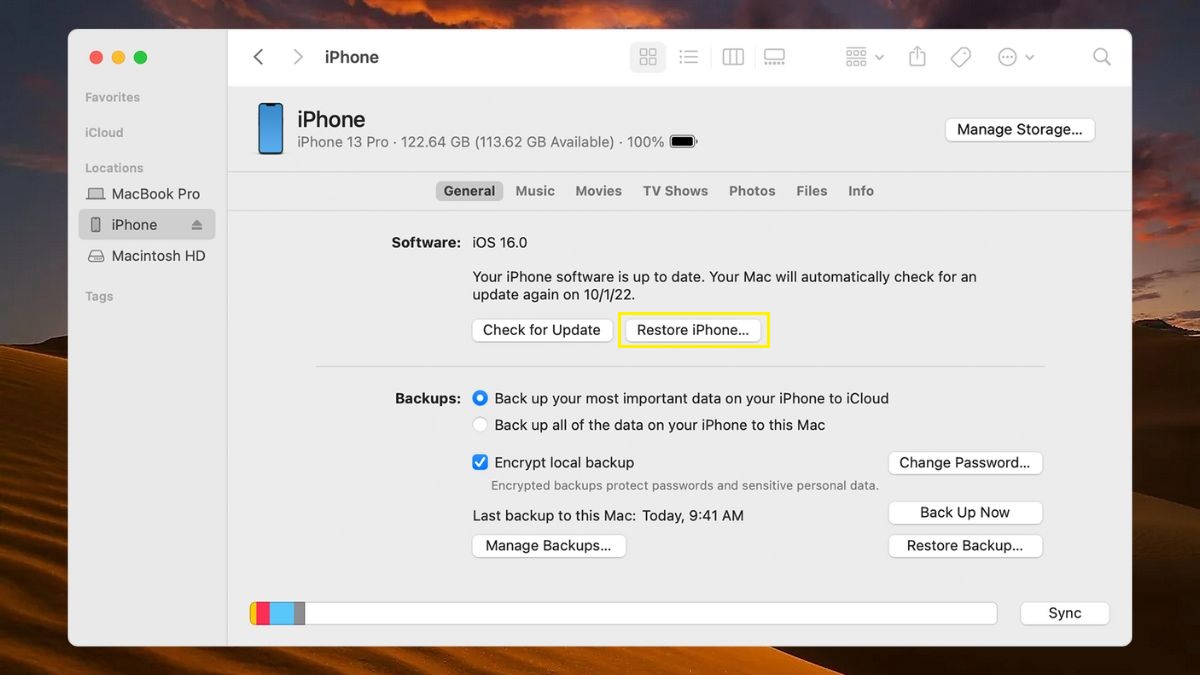
Bước 4: Cuối cùng, bạn chỉ cần làm theo yêu cầu của hệ thống là xong.
Chuyển iPhone về chế độ DFU
Chế độ DFU (Device Firmware Update) sẽ giúp cập nhật và khôi phục lại iPhone khi máy của bạn bị treo. Để chuyển máy về chế độ DFU, các bạn hãy làm như sau:
Bước 1: Trên máy tính, bạn tải và mở phần mềm iTunes và sử dụng cáp Lightning để kết nối với iPhone.
.jpg)
Bước 2: Nhấn liên tiếp nút tăng và giảm âm lượng, kế đến nhấn nút nguồn và đợi cho tắt màn hình.
.jpg)
Bước 3: Bấm giữ hai nút giảm âm lượng + nút nguồn tầm vài giây, sau đó thả nút nguồn và giữ lại nút giảm âm lượng để bật chế độ DFU.
.jpg)
Bước 4: Khi iTunes xuất hiện giao diện khôi phục thì tức là đã kích hoạt xong chế độ DFU.
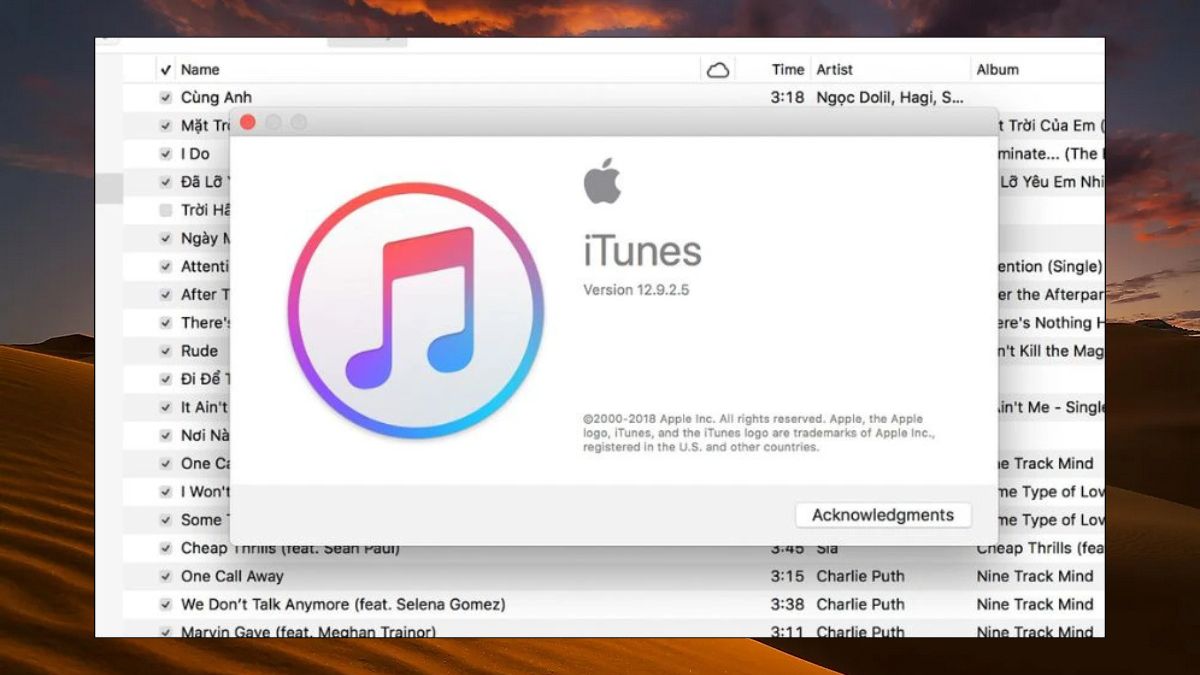
Đến các trung tâm sửa chữa uy tín
Nếu bạn đã thử xong những cách trên nhưng lỗi iPhone bị trắng màn hình vẫn còn xuất hiện thì có thể điện thoại của bạn đã bị lỗi phần cứng nghiêm trọng. Trong trường hợp đó, bạn nên đến các đơn vị sửa điện thoại để được hỗ trợ nhanh chóng. Với đội ngũ kỹ thuật viên chuyên nghiệp, họ sẽ giúp bạn xác định nguyên nhân gây ra lỗi và đưa ra giải pháp xử lý hiệu quả.

Một số lưu ý để màn hình điện thoại iPhone không bị đen trắng
Để tránh xảy ra lỗi iPhone bị màn hình trắng, việc bảo vệ màn hình là điều rất cần thiết. Cụ thể, nếu bạn muốn hạn chế tối đa những nguy cơ gây lỗi hiển thị thì hãy áp dụng các lưu ý sau:
- Dùng điện thoại cẩn thận để tránh tình trạng bị rơi vỡ.
- Mua ốp lưng và đừng quên bổ sung thêm kính cường lực cho thiết bị.
- Dùng vải mềm để lau sạch màn hình điện thoại thường xuyên.
- Tránh để điện thoại tiếp xúc với nước hoặc điều kiện thời tiết khắc nghiệt.

Trên đây là tổng hợp các lý do và cách xử lý tình trạng điện thoại iPhone bị trắng màn hình mà Sforum muốn chia sẻ đến bạn. Hy vọng với những cách khắc phục lỗi màn hình iPhone bị đen trắng vừa rồi, các bạn sẽ không còn gặp khó khăn khi điện thoại của mình gặp phải sự cố này. Đồng thời đừng quên theo dõi Sforum để khám phá thêm nhiều thủ thuật hay cho điện thoại nhé.
Xem thêm bài viết: iOS - Android, Thủ thuật iPhone


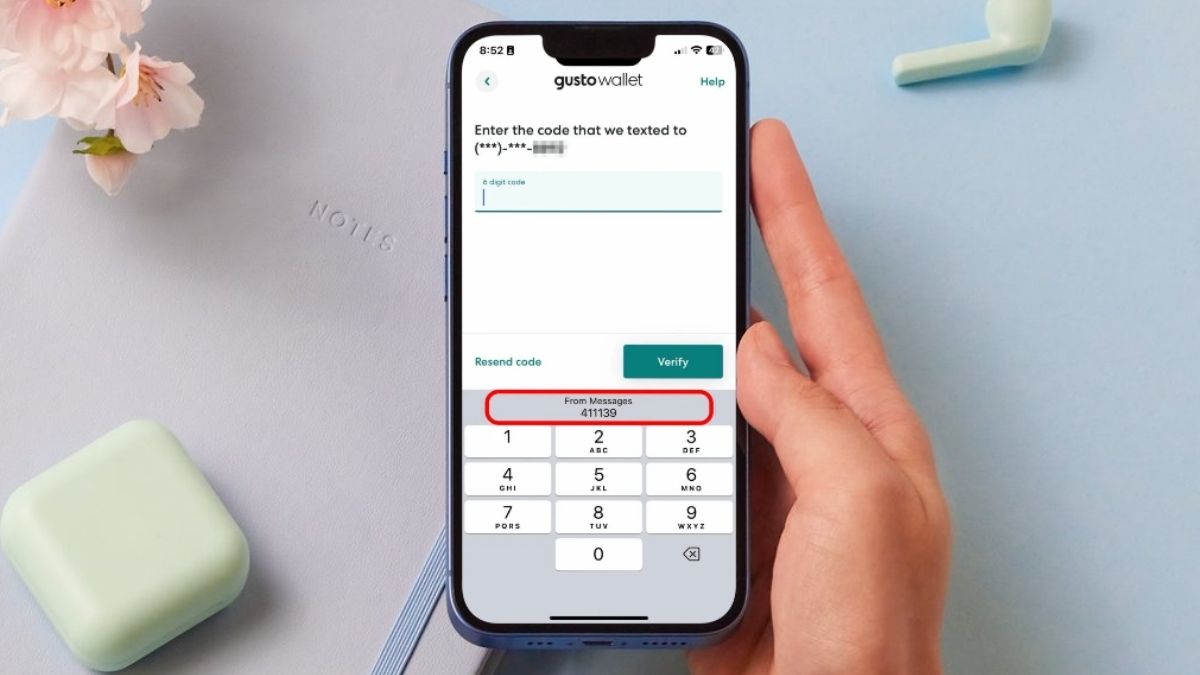
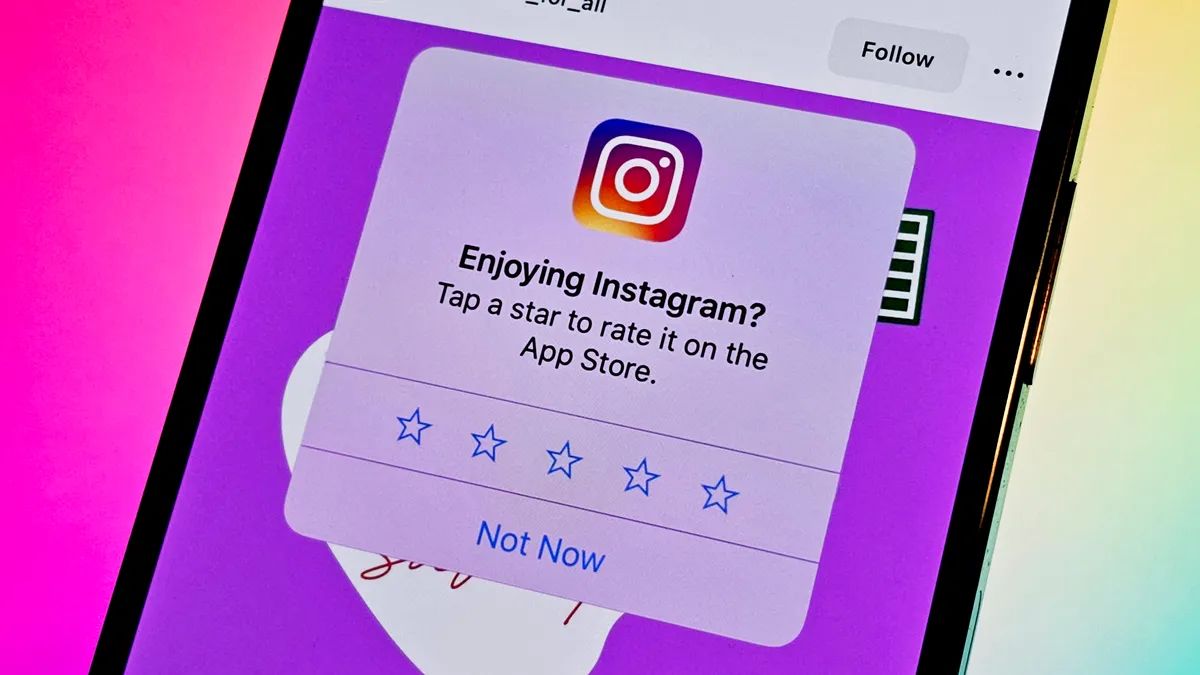
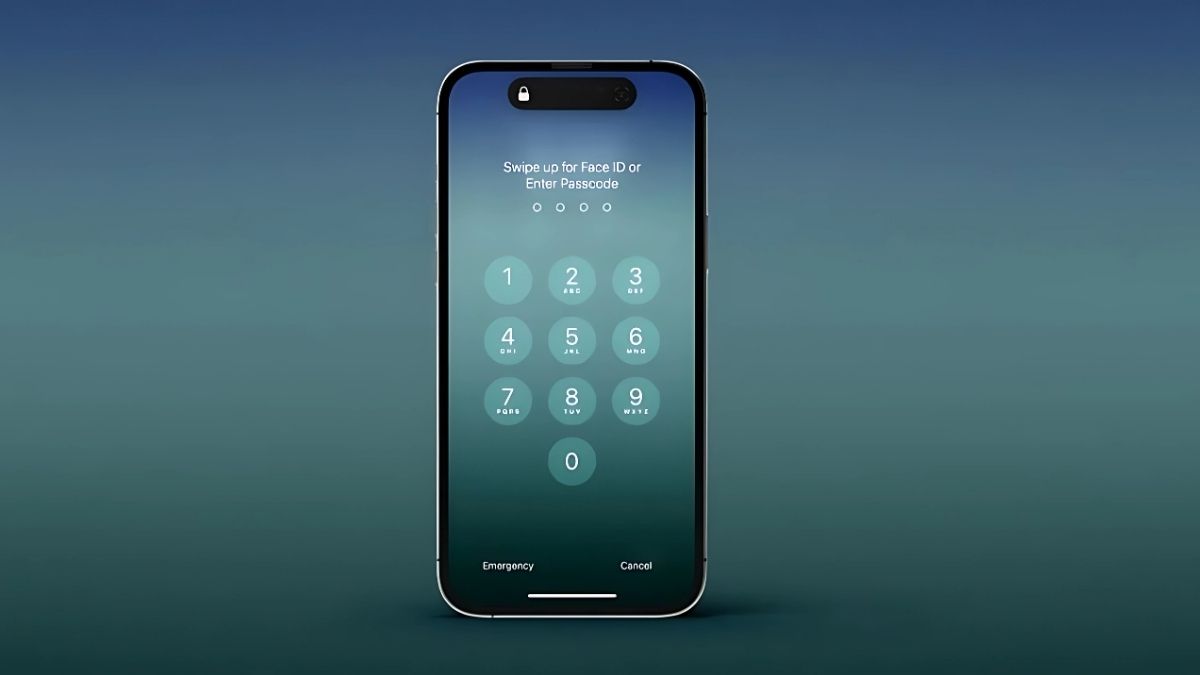
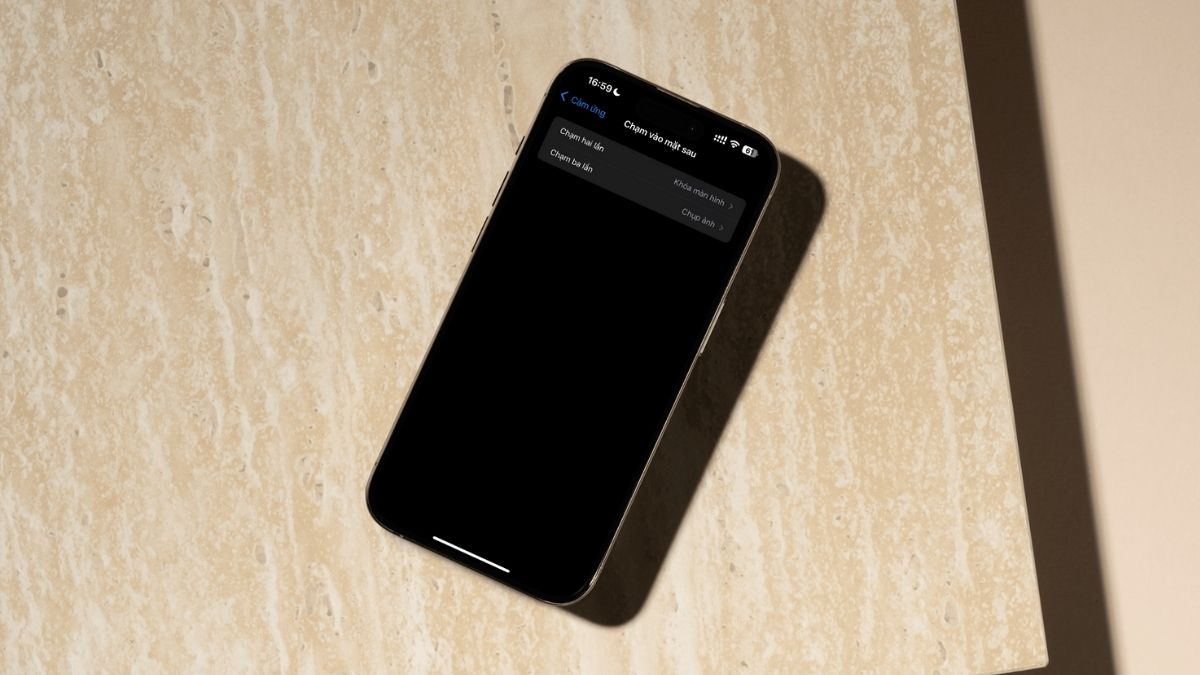


Bình luận (0)